win10永久关闭系统更新的步骤 win10怎么彻底关闭更新
更新时间:2024-01-30 13:43:00作者:qiaoyun
在win10系统中,如果有新版本或新更新的时候,系统就会自动进行更新,可是很多人并不喜欢,就想要关闭更新,那么win10怎么彻底关闭更新呢?可以进入服务进行关闭,还不懂如何操作的话,可以跟随着笔者的步伐一起来学习一下win10永久关闭系统更新的步骤吧。
方法如下:
1、按键盘的win+R打开运行,输入services.msc信息。
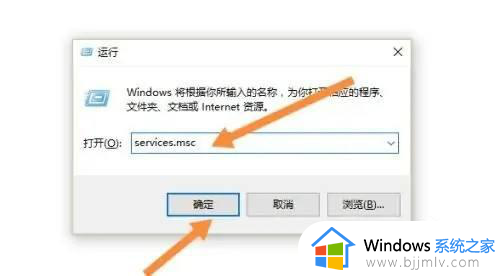
2、点击Windows Update选项。
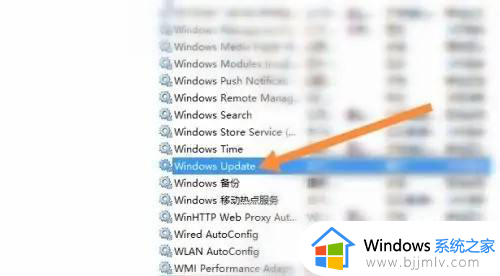
3、右击Windows Update,点击属性。
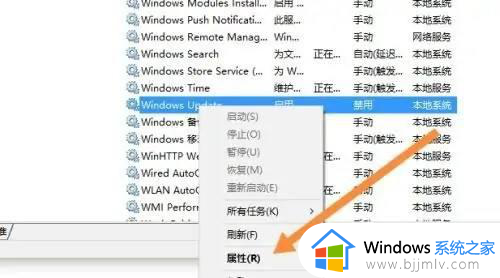
4、点击禁用,点击确定即可。
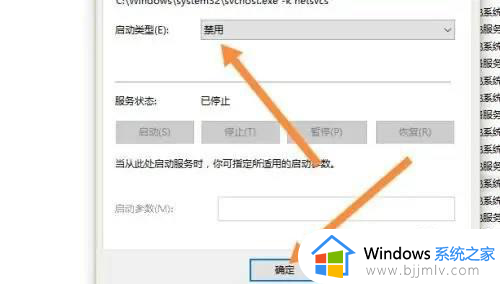
关于win10彻底关闭更新的详细方法就给大家介绍到这里了,有需要的用户们可以参考上面的方法步骤来进行关闭,更多精彩内容欢迎继续关注本站!
win10永久关闭系统更新的步骤 win10怎么彻底关闭更新相关教程
- 如何禁用win10系统更新 彻底永久关闭win10更新图文步骤
- win10系统如何永久关闭更新 win10电脑自动更新怎么彻底关闭
- 怎样彻底关掉win10更新系统 怎么永久关闭win10自动更新
- win10怎么永久关闭更新系统 win10系统如何永久关闭系统更新
- win10彻底关闭自动更新教程 win10自动更新怎么永久关闭
- 怎么永久关闭win10自动更新 怎样彻底关闭win10更新
- 怎么彻底关闭win10更新功能 win10系统彻底关闭更新设置方法
- win10更新怎么彻底关闭 win10永久关掉自动更新方法
- 彻底win10关闭自动更新方法 win10系统如何彻底关闭自动更新
- win10永久关闭更新设置方法 怎么彻底关掉win10自动更新
- win10如何看是否激活成功?怎么看win10是否激活状态
- win10怎么调语言设置 win10语言设置教程
- win10如何开启数据执行保护模式 win10怎么打开数据执行保护功能
- windows10怎么改文件属性 win10如何修改文件属性
- win10网络适配器驱动未检测到怎么办 win10未检测网络适配器的驱动程序处理方法
- win10的快速启动关闭设置方法 win10系统的快速启动怎么关闭
win10系统教程推荐
- 1 windows10怎么改名字 如何更改Windows10用户名
- 2 win10如何扩大c盘容量 win10怎么扩大c盘空间
- 3 windows10怎么改壁纸 更改win10桌面背景的步骤
- 4 win10显示扬声器未接入设备怎么办 win10电脑显示扬声器未接入处理方法
- 5 win10新建文件夹不见了怎么办 win10系统新建文件夹没有处理方法
- 6 windows10怎么不让电脑锁屏 win10系统如何彻底关掉自动锁屏
- 7 win10无线投屏搜索不到电视怎么办 win10无线投屏搜索不到电视如何处理
- 8 win10怎么备份磁盘的所有东西?win10如何备份磁盘文件数据
- 9 win10怎么把麦克风声音调大 win10如何把麦克风音量调大
- 10 win10看硬盘信息怎么查询 win10在哪里看硬盘信息
win10系统推荐